まずプログラミング言語「FORTRAN」の環境を整えましょう。
「GNU FORTRAN」を入手したいので「mingw-get-setup.exe(ダウンローダー)」をダウンロードして起動し[Install]を押して[change]を押して[好みのパテーション\MinGW\]を設定しましょう(インストールフォルダを変えたい場合[MinGW]フォルダは手動で作成しなければなりません)。
[continue]を押せばダウンローダーのインストールが始まります。再び[continue]を押すと
GNUのコンパイラ群のインストーラーアプリケーションが立ち上がります。
[mingw32-gcc-fortran]の個所を[右クリック]して[Mark for Installation]で
インストールしたいコンパイラをチェック選択します。(gccコンパイラも自動で付与されます)
その後、左上アプリケーションメニューから[Installation]を押し[Apply Changes]を押し出てきた
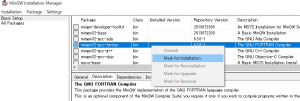
ウィンドウで[Apply]を押し、ダウンロードインストールが進み終わると[close]を押せるようになるので押してください。これで「GNU FORTRAN」(gfortran)のインストールは終了です。32bit版をインストールした理由は64bit版で作ったアプリケーションは64bit環境でしか動かないので、広くご自身の作ったアプリケーションを使用してもらうためにも32bit版を採用しました。
続いて「DISLIN」(gui tool kit:グラフィックユーザーインターフェースアプリケーション作成を可能にしてくれるもの)をダウンロードします。解凍してできたフォルダから[setup.exe]を探して起動します。[OK]を押してインストールするフォルダを指定し[OK]を押します。これで「DISLIN」のインストールは終了です。
次に大事なのが環境変数にパスを通しましょう。エクルプローラの[PC]を右クリックし[プロパティ]を押します、その後左側にある[システムの詳細設定]を押し、下側にある[環境変数]を押します、その後上側の[Path]を押し選択し[編集]を押して[c:\MinGW\bin]などの(binは絶対、パテーションは「GNU インストーラー」をインストールした場所)パスを追加し、さらに「DISLIN」の[c:\dislin\win](これも「DISLIN」をインストールしたパテーション等)パスも追加し、それぞれ[OK]を押し元の状態まで戻ってきたらパスの設定は終了です。
次に下のサンプルプログラムで使用する「dlink(.bat)」を使用するためにも[c:\dislin\win\dlink.bat](パテーション等任意)を右クリックして編集を押します、そして[set _dislin=c:\dislin]行のパテーションの英語一文字を「DISLIN」の環境変数パスと同じ英字一文字(ドライブの場所)に編集して保存してください。
サンプルプログラムを載せます→「standalone win exe.zip」
complie.batをclickして起動してみて下さい、コンパイル後「a.exe」をclickで起動できます。